 Loading...
Loading...G
- GA-7VT600-P5
- GA-7VT600-P-L2
- GA-7VT8804
- GA-7VT880-L5
- GA-7VT880 PRO4
- GA-7VTX3
- GA-7VTXE8
- GA-7VTXH7
- GA-7VTX-P2
- GA-7VX2
- GA-7ZM2
- GA-7ZMM2
- GA-7ZMMC
- GA-7ZMMH2
- GA-7ZMMHC
- GA-7ZX
- GA-7ZX-12
- GA-7ZXC2
- GA-7ZXE2
- GA-7ZX-H2
- GA-7ZXR5
- GA-7ZXR-C2
- GA-870A-UD318
- GA-870A-UD3 (rev. 2.0)
- GA-870A-UD3 (rev. 2.1)
- GA-870A-UD3 (rev. 3.0)
- GA-870A-UD3 (rev. 3.1)
- GA-870A-USB315
- GA-870A-USB3L10
- GA-870A-USB3L (rev. 3.1)
- GA-870A-USB3 (rev. 3.0)
- GA-870A-USB3 (rev. 3.1)
- GA-870-UD3P12
- GA-870-UD3P (rev. 1.3)
- GA-870-UD3P (rev. 3.0)
- GA-870-UD3P (rev. 3.1)
- GA-880GA-UD3H16
- GA-880GA-UD3H (rev. 2.0)
- GA-880GA-UD3H (rev. 2.1)
- GA-880GA-UD3H (rev. 2.2)
- GA-880GA-UD3H (rev. 3.0)
- GA-880GA-UD3H (rev. 3.1)
- GA-880GMA-UD2H17
- GA-880GMA-USB313
- GA-880GMA-USB3 (rev. 3.1)
- GA-880GM-D2H11
- GA-880GM-D2H (rev.1.x)
- GA-880GM-D2H (rev.3.1)
- GA-880GM-UD2H15
- GA-880GM-UD2H (rev.1.0)
- GA-880GM-UD2H (rev.1.3)
- GA-880GM-UD2H (rev.1.4)
- GA-880GM-US2H9
- GA-880GM-USB327
- GA-880GM-USB3L4
- GA-880GM-USB3L (rev. 3.1)
- GA-880GM-USB3 (rev. 1.x)
- GA-880GM-USB3 (rev. 3.1)
- GA-880G-UD3H10
- GA-880G-UD3H (rev.1.x)
- GA-880G-USB32
- GA-880G-USB3 (rev. 3.1)
- GA-890FXA-UD520
- GA-890FXA-UD5 (rev. 2.0)
- GA-890FXA-UD5 (rev. 2.1)
- GA-890FXA-UD5 (rev. 3.0)
- GA-890FXA-UD5 (rev. 3.1)
- GA-890FXA-UD715
- GA-890FXA-UD7 (rev.2.0)
- GA-890FXA-UD7 (rev.2.1)
- GA-890GPA-UD3H22
- GA-890GPA-UD3H (rev. 1.0)
- GA-890GPA-UD3H (rev. 2.0)
- GA-890GPA-UD3H (rev. 2.1)
- GA-890GPA-UD3H (rev. 3.0)
- GA-890GPA-UD3H (rev. 3.1)
- GA-890XA-UD313
- GA-890XA-UD3 (rev.1.0)
- GA-890XA-UD3 (rev.2.0)
- GA-8A410MD-L-RH-FJ
- GA-8AENXP
- GA-8AENXP-D5
- GA-8AENXP DUAL GRAPHIC2
- GA-8AENXP-DW2
- GA-8ANXP-D5
- GA-8EGXDR
- GA-8EGXDR-E
- GA-8EGXDREL
- GA-8EGXR
- GA-8EGXRP Series
- GA-8EGXR+ Series
- GA-8GDM-CH1
- GA-8GDM-CH2
- GA-8GDM-CH3
- GA-8GDM-LE1
- GA-8GDM-LE3
- GA-8GE6677
- GA-8GE667 PRO6
- GA-8GE8005
- GA-8 SMML4
 Loading...
Loading... Loading...
Loading...Nothing found
GA-880GM-UD2H
Owner's Manual
104 pgs18.43 Mb1
Quick Start Manual
40 pgs12.74 Mb0
User Guide
104 pgs37.25 Mb0
User Manual
26 pgs15.11 Mb0
User Manual
104 pgs29.27 Mb0
User Manual
104 pgs19.48 Mb0
User Manual [de]
26 pgs15.14 Mb0
User Manual [es]
26 pgs15.2 Mb1
User Manual [it]
26 pgs15.13 Mb0
User Manual [ja]
104 pgs39.57 Mb0
User Manual [ko]
104 pgs39.67 Mb0
User Manual [pl]
26 pgs15.01 Mb0
User Manual [pt]
26 pgs15.13 Mb0
User Manual [ru]
26 pgs15.2 Mb0
User Manual [tr]
26 pgs15.11 Mb0
Table of contents
 Loading...
Loading...Specifications and Main Features
Frequently Asked Questions
User Manual
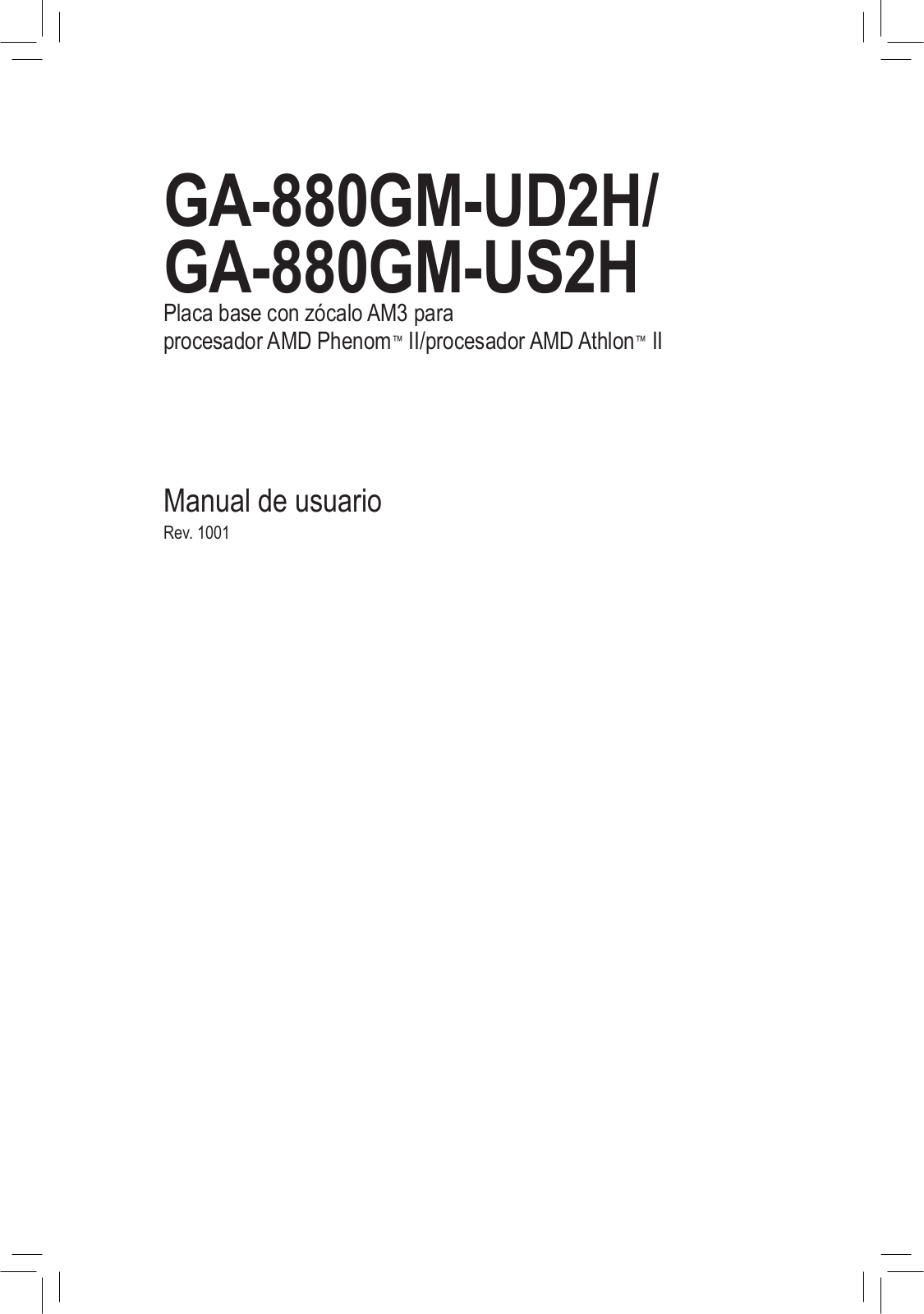

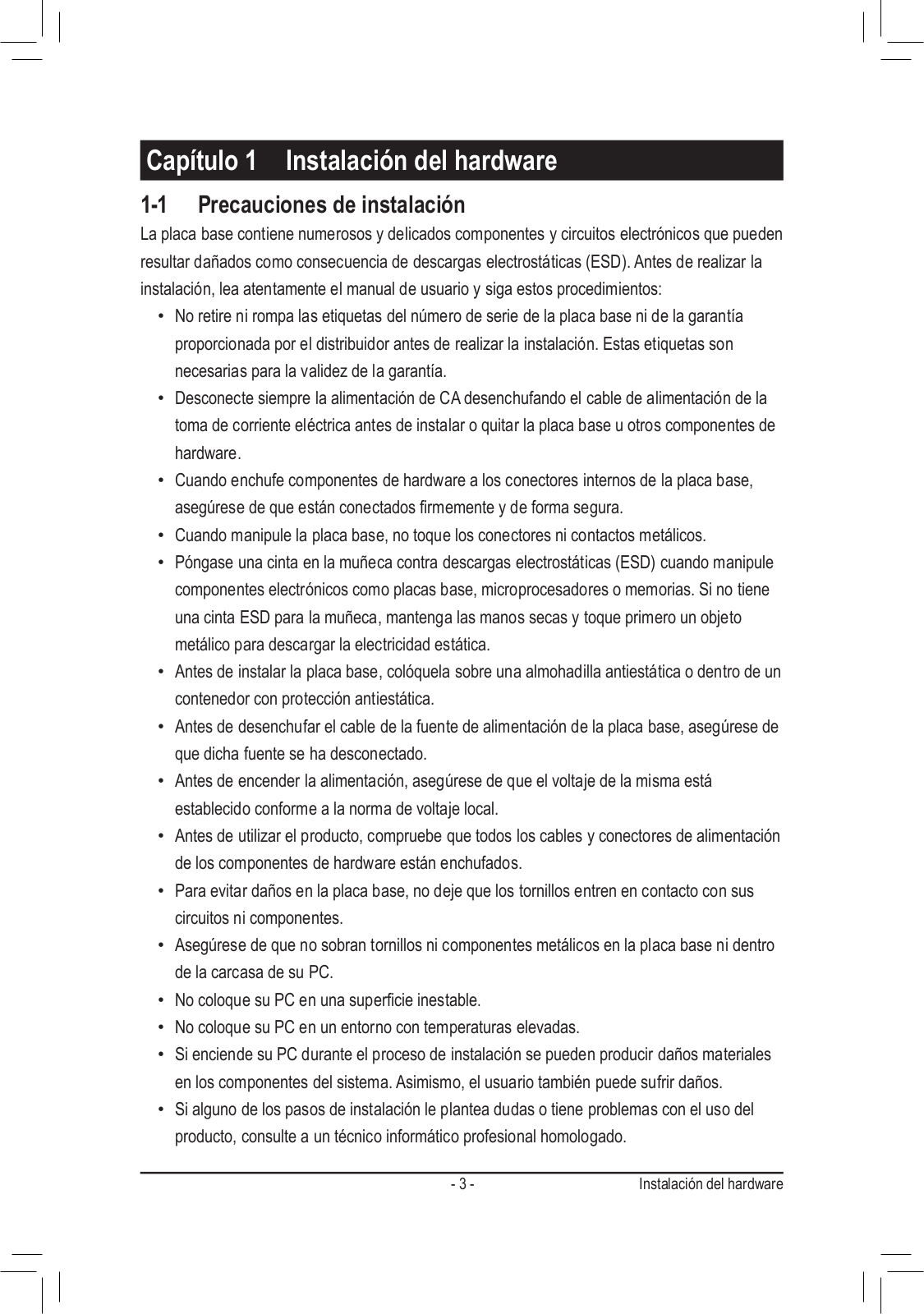
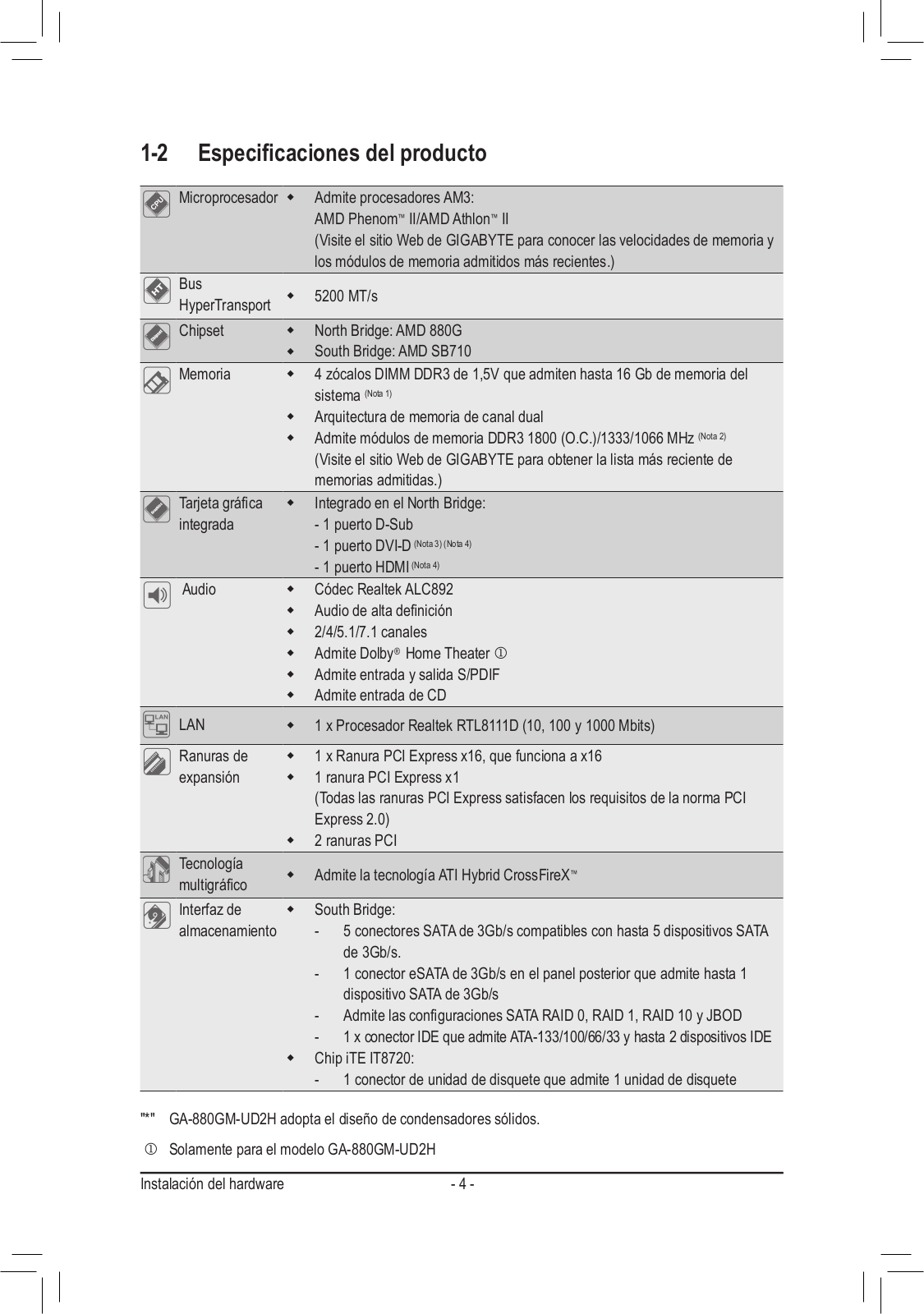
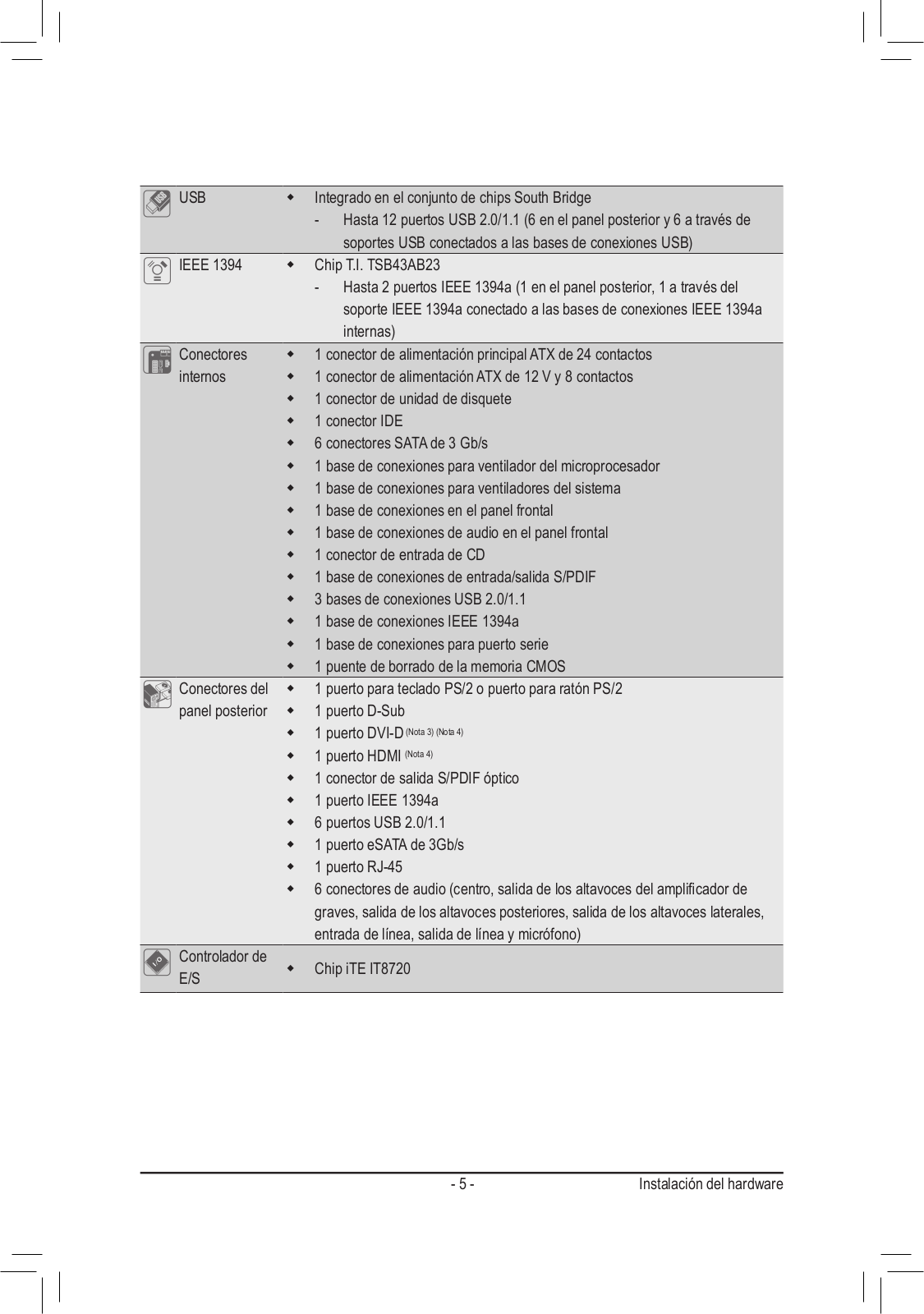
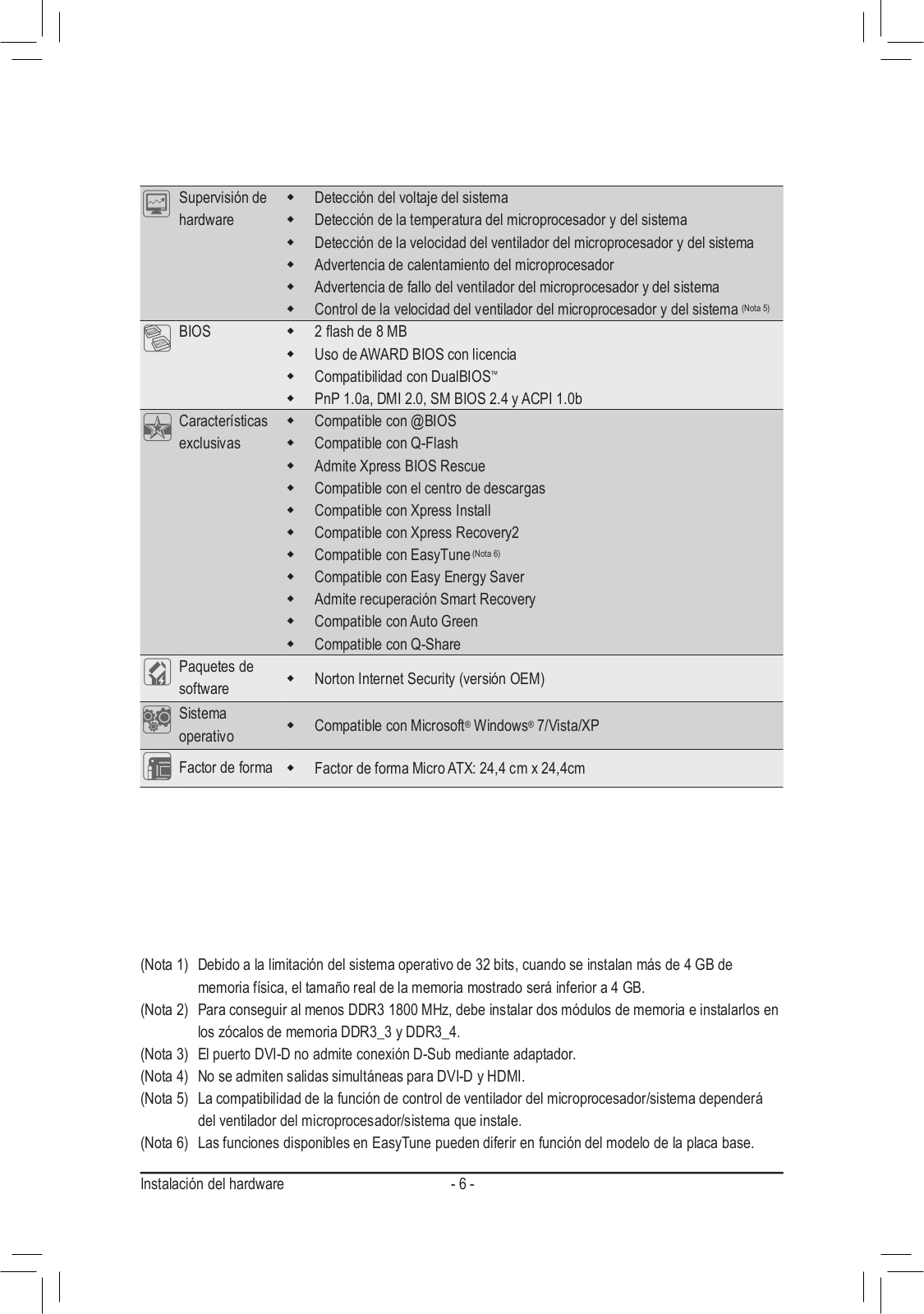
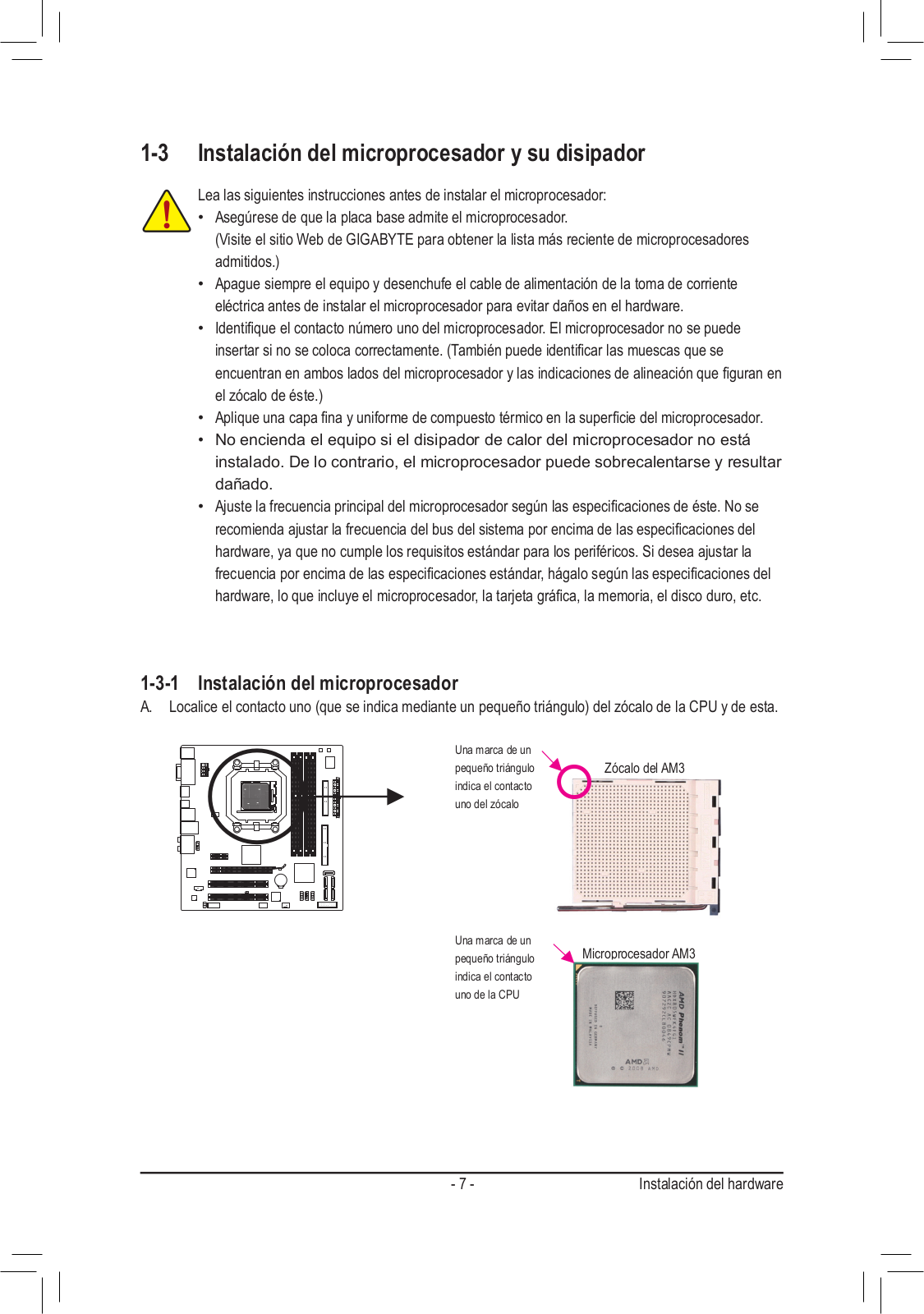

 Loading...
Loading...+ 18 hidden pages